컴퓨터 속도가 느려졌을때 해결방법 TOP5(2024최신)
- 카테고리 없음
- 2024. 3. 14. 20:55
컴퓨터의 속도 저하는 다양한 원인으로 인해 발생할 수 있으며, 이로 인해 업무 효율성이 크게 떨어질 수 있습니다. 이러한 문제를 해결하기 위해서는 먼저 정확한 원인을 파악하는 것이 중요합니다. 본문에서는 컴퓨터 속도 저하의 일반적인 원인들과 그에 대한 효과적인 해결방법들을 상세히 다룰 예정입니다. 사용자가 직면한 문제를 신속하게 해결하여 컴퓨터의 최적 성능을 회복할 수 있도록 도와드리겠습니다. 오늘은 컴퓨터 속도가 느려졌을때 해결방법 TOP5(2024최신)에 대해 알려드리겠습니다.


컴퓨터 속도가 느려졌을때 해결방법 TOP5(2024최신)
컴퓨터의 속도 저하는 다양한 원인으로 인해 발생할 수 있으며, 이로 인해 업무 효율성이 크게 떨어질 수 있습니다. 이러한 문제를 해결하기 위해서는 먼저 문제의 원인을 정확히 파악하는 것이 중요합니다. 본문에서는 컴퓨터 속도가 느려지는 주요 원인들과 그에 대한 효과적인 해결방법들을 상세히 소개할 것입니다. 이를 통해 컴퓨터의 성능을 최적화하고 작업 속도를 개선하는 데 도움이 될 것입니다.
컴퓨터 속도가 느려지는 원인



컴퓨터 속도가 느려지는 원인에 대해 알아보겠습니다. 컴퓨터의 속도 저하는 여러 가지 이유로 발생할 수 있습니다. 첫째, 하드웨어의 노화나 손상으로 인해 성능이 저하될 수 있습니다. 둘째, 소프트웨어 충돌이나 바이러스 감염으로 인한 문제일 수도 있습니다. 셋째, 시스템의 메모리가 부족하거나, 저장 공간이 가득 차 있는 경우에도 컴퓨터는 느려질 수 있습니다. 넷째, 백그라운드에서 실행되는 프로그램이 많거나, 시스템 업데이트가 제대로 이루어지지 않은 경우에도 영향을 받을 수 있습니다.
이러한 문제를 해결하기 위해서는 정기적인 시스템 점검과 최적화가 필요합니다. 예를 들어, 불필요한 파일을 정리하고, 바이러스 검사를 실시하며, 시스템 업데이트를 꾸준히 진행하는 것이 좋습니다. 또한, 하드웨어를 업그레이드하거나 추가 메모리를 설치하는 것도 한 방법입니다.
컴퓨터의 속도 저하 문제는 사용자의 경험을 크게 저해할 수 있으므로, 이를 방지하기 위한 적절한 조치가 중요합니다.
해결방법 TOP5






컴퓨터 속도가 느려졌을 때 해결할 수 있는 5가지 방법
1. 시스템 재시작: 컴퓨터가 느려진 주된 이유 중 하나는 시스템이 오랜 시간 동안 실행되어 메모리 누수나 프로세스 축적으로 인해 발생할 수 있습니다. 컴퓨터를 재시작하면 메모리가 클리어되고 시스템이 새로고침되어 속도가 향상될 수 있습니다.
2. 바이러스 및 맬웨어 검사: 컴퓨터 속도 저하의 또 다른 원인은 바이러스나 맬웨어의 감염일 수 있습니다. 안전한 안티바이러스 프로그램으로 전체 시스템을 검사하여 해로운 소프트웨어를 찾아 제거하세요.
3. 디스크 정리 및 최적화: 사용하지 않는 파일, 임시 파일, 캐시 등을 삭제하여 하드 드라이브의 공간을 확보하고 디스크 조각 모음을 실행하여 파일 시스템을 최적화할 수 있습니다.
4. 백그라운드 프로세스 관리: 많은 애플리케이션들이 백그라운드에서 실행되며 시스템 자원을 사용합니다. 작업 관리자를 사용하여 필요하지 않은 프로세스를 종료하고 시동 프로그램 목록에서 불필요한 애플리케이션을 제거하세요.
5. 하드웨어 업그레이드: RAM이나 SSD와 같은 하드웨어를 업그레이드하는 것은 컴퓨터의 성능을 크게 향상시킬 수 있는 방법입니다. 특히 오래된 컴퓨터의 경우, 하드웨어 업그레이드는 중요한 속도 개선을 가져올 수 있습니다.
바이러스 검사 프로그램 추천 TOP3



인터넷에 연결된 모든 컴퓨터는 합법적이고 품질이 좋은 무료 백신 프로그램을 사용하는 것이 좋습니다. 여기에 2024년에 추천하는 무료 백신 프로그램 3가지를 소개합니다.
1. Microsoft Defender
- 마이크로소프트 디펜더는 윈도우 10의 모든 정품 버전에 기본으로 탑재되어 있는 안티 바이러스 프로그램입니다. 강력한 멀웨어 방지 및 유용한 기능을 제공하기 때문에 AV Test에서 높은 순위에 속하는 편입니다.
2. Kaspersky (카스퍼스키)
- Kaspersky 안티 바이러스 및 인터넷 시큐리티 소프트웨어는 개인 또는 기업용 컴퓨터에 영향을 주는 바이러스, 악성 코드, 스팸 및 기타 보안 위협에 대응하기 위한 최상의 보호 기능을 제공합니다.
3. Avira (아비라)
- 아비라는 독일산 백신 프로그램입니다. Windows, Mac, Android 및 iOS 등에서 사용할 수 있으며, 가벼운 구동과 뛰어난 진단율을 자랑합니다.
이 세 가지 백신 프로그램은 각각의 장점을 가지고 있으며, 사용자의 필요와 환경에 맞게 선택할 수 있습니다. 컴퓨터 보안을 위해 적절한 백신 선택은 매우 중요합니다.
컴퓨터 하드웨어 관리방법
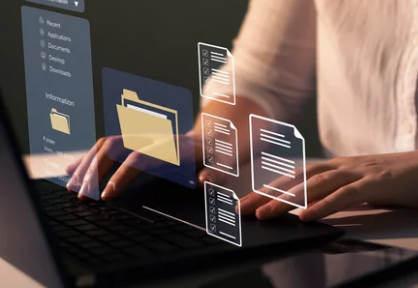
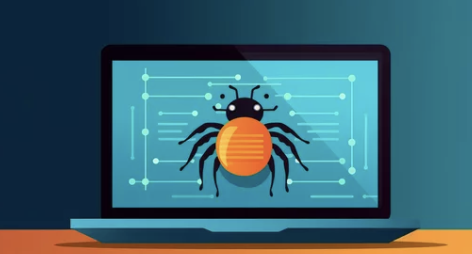




컴퓨터 하드웨어를 효과적으로 관리하는 것은 장비의 수명을 연장하고 최적의 성능을 유지하는 데 중요합니다. 이 글에서는 몇 가지 기본적인 하드웨어 관리 방법을 소개하겠습니다.
첫째, 정기적인 청소가 필수적입니다. 먼지와 이물질은 컴퓨터 내부 부품에 쌓여 열을 발생시키고, 이는 과열로 이어질 수 있습니다. 따라서, 컴퓨터 케이스를 정기적으로 열어 부품을 부드러운 브러시나 압축 공기로 청소해야 합니다.
둘째, 온도 관리도 중요합니다. 컴퓨터는 특정 온도 범위 내에서 가장 잘 작동합니다. 과도한 열은 하드웨어의 수명을 단축시킬 수 있으므로, 충분한 쿨링 시스템을 갖추고 환경 온도를 조절하는 것이 좋습니다.
셋째, 소프트웨어 업데이트와 드라이버 업데이트를 자주 확인하십시오. 최신 소프트웨어와 드라이버는 하드웨어와의 호환성을 개선하고 보안 문제를 해결할 수 있습니다.
넷째, 정전기 방지에 주의해야 합니다. 컴퓨터 부품은 정전기에 매우 민감하므로, 작업하기 전에 반드시 접지를 하고 정전기 방지 팔찌를 착용하는 것이 좋습니다.
마지막으로, 하드웨어의 사용 상태를 주기적으로 점검하십시오. 예상치 못한 문제를 조기에 발견하고 해결함으로써 큰 문제로 발전하는 것을 방지할 수 있습니다.
이상으로 컴퓨터 하드웨어 관리의 기본적인 방법들을 알아보았습니다. 이러한 관리 방법들을 통해 여러분의 컴퓨터가 항상 최상의 상태로 유지될 수 있기를 바랍니다.
컴퓨터 수리비용





컴퓨터 수리비용은 다양한 요인에 따라 달라질 수 있습니다. 예를 들어, 수리해야 할 부품의 종류와 브랜드, 수리 서비스 제공업체의 위치와 명성, 그리고 수리의 긴급성 등이 비용에 영향을 미칠 수 있습니다.
일반적으로, 기본적인 하드웨어 문제나 소프트웨어 문제의 경우, 수리비용은 비교적 저렴할 수 있습니다. 예를 들어, 하드 드라이브 교체나 운영 체제 재설치와 같은 서비스는 일반적으로 몇 만원에서 몇 십만원 사이의 비용이 발생합니다.
반면에, 메인보드나 그래픽 카드와 같은 중요한 부품의 고장이나, 노트북 화면 교체와 같은 복잡한 수리가 필요한 경우에는 비용이 상당히 높아질 수 있습니다. 이러한 경우에는 수리비용이 몇 백만원에 이를 수도 있습니다.
또한, 공인 서비스 센터에서의 수리는 일반적으로 비공인 서비스 센터보다 비용이 더 높을 수 있지만, 정품 부품 사용과 전문적인 서비스를 보장받을 수 있다는 장점이 있습니다.
수리비용을 절약하기 위해서는, 문제가 발생하기 전에 정기적으로 컴퓨터를 점검하고 유지보수하는 것이 중요합니다. 또한, 문제가 발생했을 때는 여러 서비스 제공업체의 견적을 비교해보고 결정하는 것도 좋은 방법입니다.